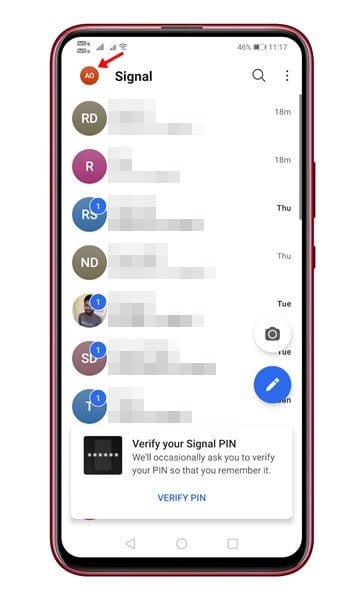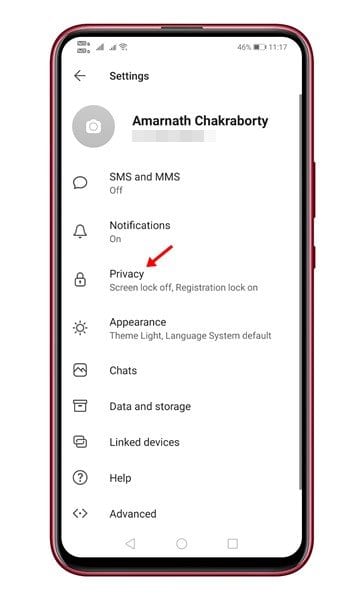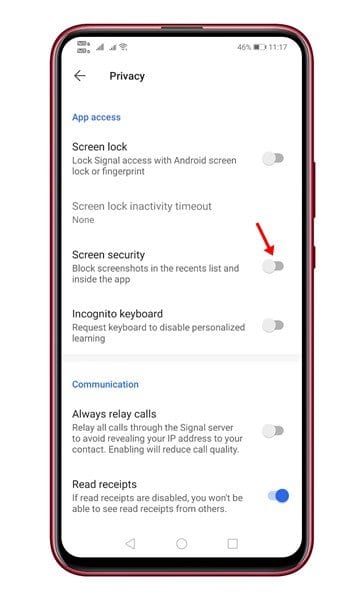මේ වන විට, ඇන්ඩ්රොයිඩ් ස්මාර්ට්ෆෝන් සඳහා ක්ෂණික පණිවිඩ යෙදුම් සිය ගණනක් තිබේ. කෙසේ වෙතත්, ඒ සියල්ලෙන්, සිග්නල් හොඳම විකල්පය බව පෙනේ. ඇන්ඩ්රොයිඩ් සඳහා වන අනෙකුත් සියලුම ක්ෂණික පණිවිඩකරණ යෙදුම් සමඟ සසඳන විට, සිග්නල් වඩාත් පෞද්ගලිකත්ව සහ ආරක්ෂිත විශේෂාංග ලබා දෙයි.
බොහෝ අය සිතන්නේ Screen Security යනු Screenshots අවහිර කිරීමට පමණක් සීමා වී ඇති බවයි. කෙසේ වෙතත්, මෙය සත්ය නොවේ. ඔබගේ දුරකථනයේ යෙදුම් ස්විචරය තුළ සිග්නල් පෙරදසුන් දිස් වීම තිර ආරක්ෂාව ද වළක්වයි.
මෙයද කියවන්න: Android හි Signal Chats උපස්ථ කර ප්රතිසාධනය කරන්නේ කෙසේද
Signal Private Messenger හි තිරපිටපත් අවහිර කිරීමට පියවර
මේ දිනවල සිට, මිනිසුන් බොහෝ විට සංවාදවල තිරපිටපත් ලබා ගනී, බොහෝ විට, මෙම ක්රියාව පිටුපස ඇති චේතනාව හොඳ නැත. සිග්නල් එවැනි දේ ඇතුළු කරන නිසා ඔවුන් තිර ආරක්ෂණ අංගයක් හඳුන්වා දී ඇත.
තිර ආරක්ෂාව සක්රිය කර ඇති විට, සිග්නල් යෙදුම් තිරපිටපත් සම්පූර්ණයෙන්ම අක්රීය කරයි. මෙම ලිපියෙන්, අපි Signal Private messenger යෙදුමේ තිරපිටපත් අවහිර කරන්නේ කෙසේද යන්න පිළිබඳ පියවරෙන් පියවර මාර්ගෝපදේශයක් බෙදා ගන්නෙමු. අපි පරීක්ෂා කරමු.
පියවර 1. මුලින්ම සහ ප්රධාන වශයෙන්, සිග්නල් පුද්ගලික මැසෙන්ජර් විවෘත කරන්න ඔබගේ Android උපාංගයේ.
පියවර 2. පටන් ගත් පසු, ඔබගේ පැතිකඩ පින්තූරය මත ක්ලික් කරන්න .
තුන්වන පියවර. දැන් සැකසුම් පිටුවේ, විකල්පය මත තට්ටු කරන්න "පෞද්ගලිකත්වය" .
පියවර 4. රහස්යතා තිරයේ, සඳහා ටොගලය ක්රියාත්මක කරන්න "තිර ආරක්ෂාව" .
පියවර 5. සක්රීය කළ පසු, ඔබ හෝ ඔබේ මිතුරන් තිර රුවක් ගැනීමට උත්සාහ කරන විට, ඔබට පණිවිඩයක් ලැබෙනු ඇත "මෙම තිරය මත තිරපිටපත්වලට අවසර නැත"
පියවර 6. විශේෂාංගය අක්රිය කිරීමට, ස්විචය අක්රිය කරන්න "තිර ආරක්ෂාව" පියවරේදී අංක. 4.
මේ එයයි! මම කළා. ඔබට Signal Private Messenger හි තිරපිටපත් අවහිර කළ හැකි ආකාරය මෙයයි.
ඉතින්, මෙම ලිපිය Signal Private Messenger හි තිරපිටපත් අවහිර කරන්නේ කෙසේද යන්න පිළිබඳවයි. මෙම ලිපිය ඔබට උපකාරවත් විය! කරුණාකර ඔබේ මිතුරන් සමඟද බෙදා ගන්න. මේ සම්බන්ධයෙන් ඔබට කිසියම් සැකයක් ඇත්නම්, පහත අදහස් කොටුවේ අපට දන්වන්න.